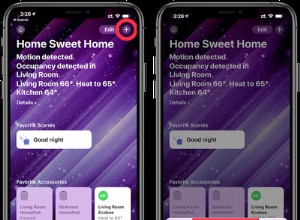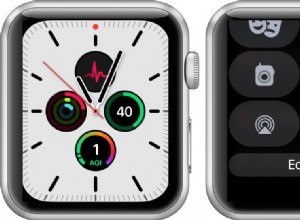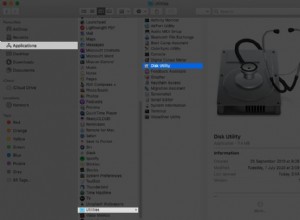على الرغم من أن تحديثات البرامج على أجهزة iPhone و iPad ضرورية ، إلا أنك في بعض الأحيان لا ترغب في تنزيلها بسبب سعة تخزين جهازك. ومع ذلك ، يقوم iOS تلقائيًا بتنزيل التحديثات على جهازك ، وبالتالي الحصول على مساحة.
إذا كان هذا هو الحال معك ، فتعرف على كيفية حذف تحديث البرنامج الذي تم تنزيله على جهاز iPhone و iPad.
ملاحظة :إذا كنت تستخدم أحدث إصدار من iOS ، فلن تجد خيار حذف التحديث. بالإضافة إلى ذلك ، لا يمكن حذف التحديث إلا إذا تم تنزيله. تثبيت التحديث سيزيل خيار حذفه.
معلومات اضافية :إذا كان جهاز iPhone الخاص بك يعمل بنظام iOS 15 التجريبي ولم تجده مناسبًا ، فراجع الشرح الخاص بنا حول كيفية الرجوع إلى إصدار iOS 14.
كيفية إزالة تنزيل تحديث البرنامج من iPhone
- افتح الإعدادات .
- انقر على عام .
- انقر على مساحة تخزين iPhone / iPad .
- ضمن هذا القسم ، مرر وحدد إصدار iOS و انقر فوق هو - هي.
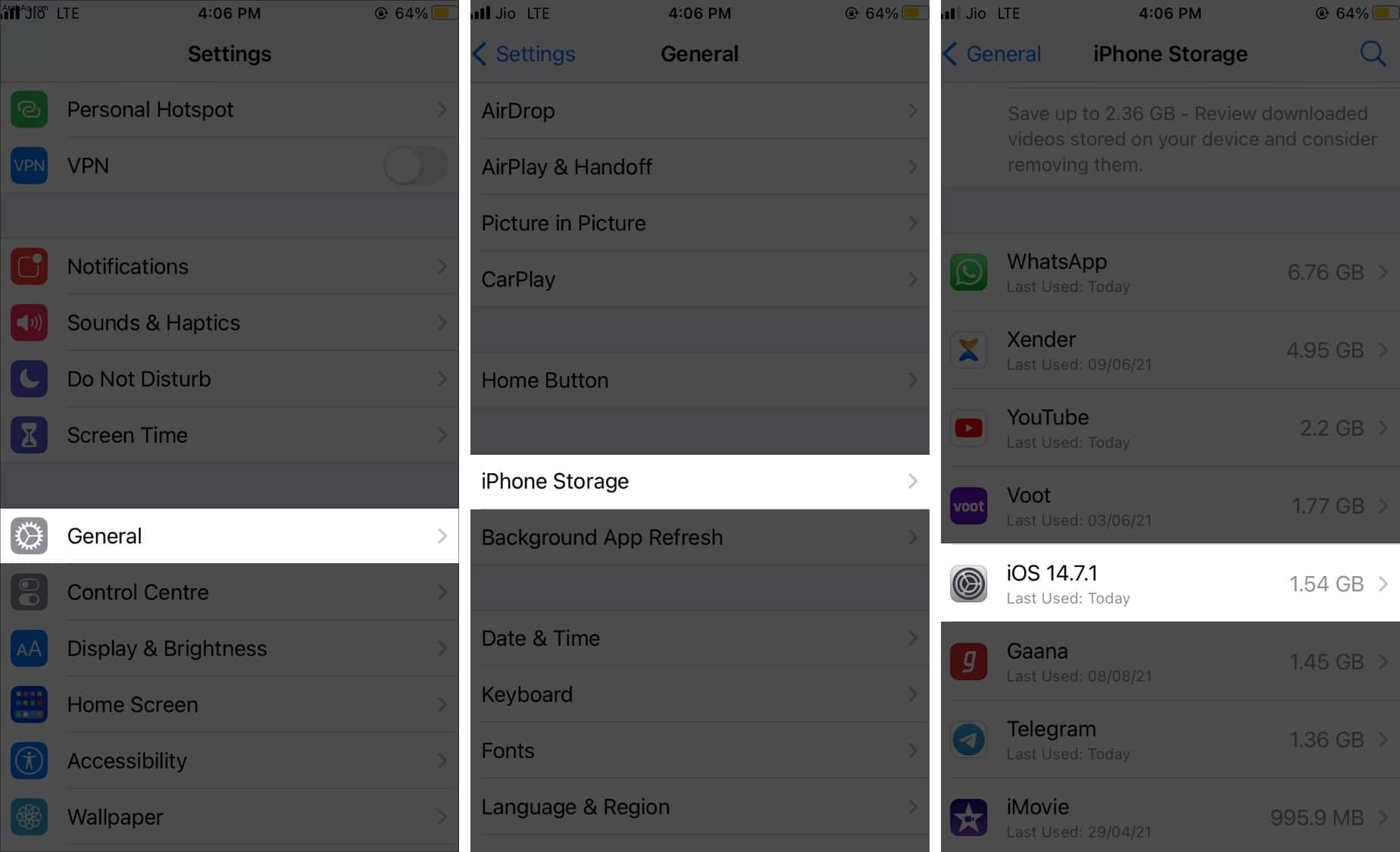
- انقر على حذف التحديث .
- انقر على حذف التحديث مرة أخرى لتأكيد العملية.
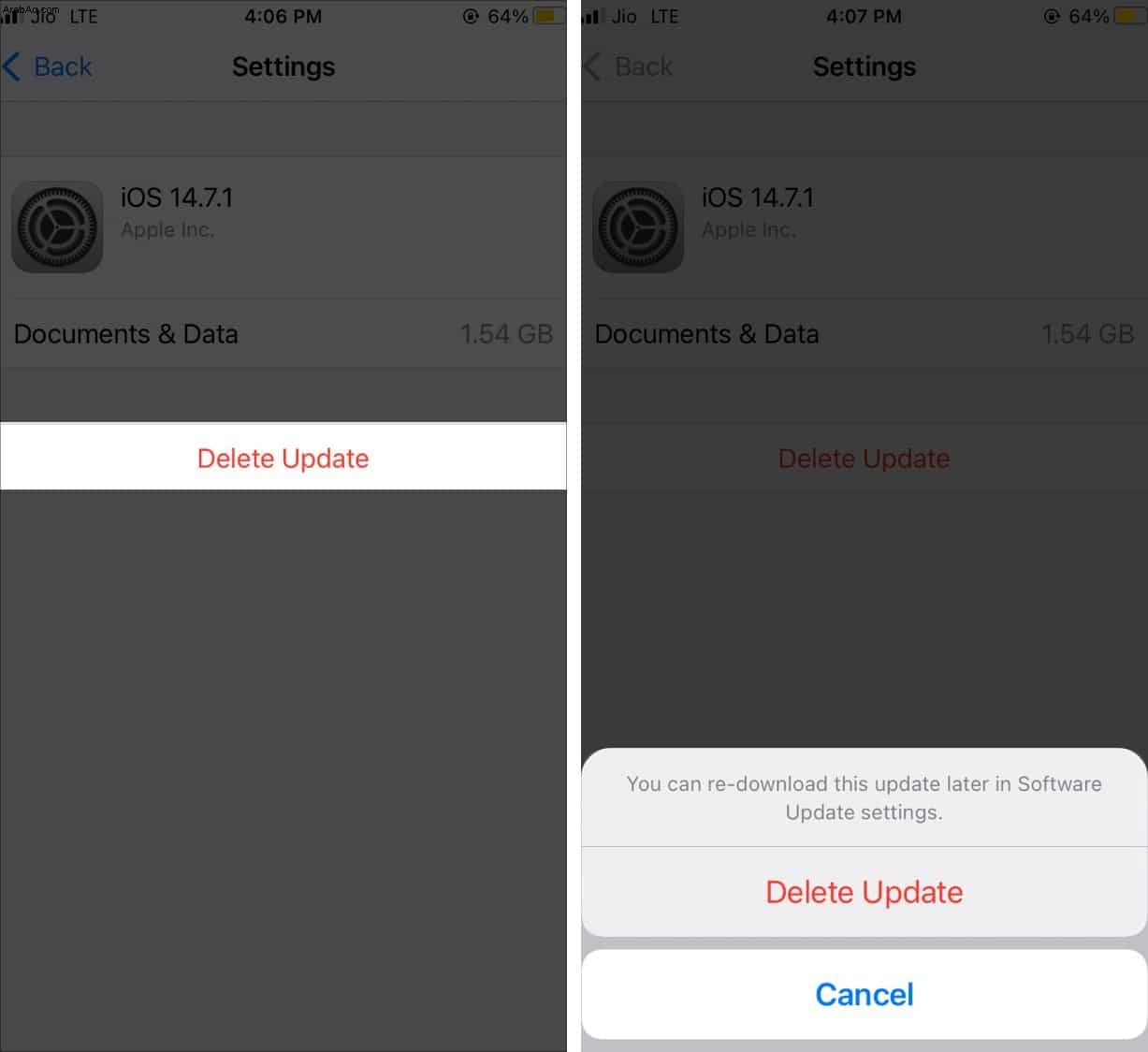
ملاحظة :إذا كنت تستخدم iOS 10 أو أقدم ، فابحث عن استخدام التخزين و iCloud ضمن الإعدادات. ثم انقر على إدارة التخزين لتحديد موقع تحديث البرنامج وحذفه.
الأسئلة الشائعة
س. هل سيكون الأمر على ما يرام إذا أزلت تحديث البرنامج؟إزالة التحديث ليست مشكلة. يمكنك حذفه إذا أوشكت المساحة المتوفرة على جهازك على النفاد أو إذا كنت تخطط للتحديث إلى أحدث إصدار.
س. كيف يمكنني تنزيل تحديث البرنامج مرة أخرى بعد حذفه؟لتنزيل التحديث مرة أخرى ، انتقل إلى الإعدادات ← اضغط على عام ← اضغط على تحديث البرنامج ← اضغط على تنزيل وتثبيت .
هذا هو! هذه هي الطريقة التي يمكنك بها حذف تحديث البرنامج من جهاز iPhone و iPad. هل تواجه أي مشكلة تتعلق بهذا؟ شاركنا استفساراتك في التعليقات أدناه.
اقرأ التالي :
- كيفية إيقاف تحديث iOS قيد التقدم
- كيفية تمكين الوضع المظلم على iPhone و iPad
- تحديث البرنامج مباشرةً على Apple Watch في watchOS 7